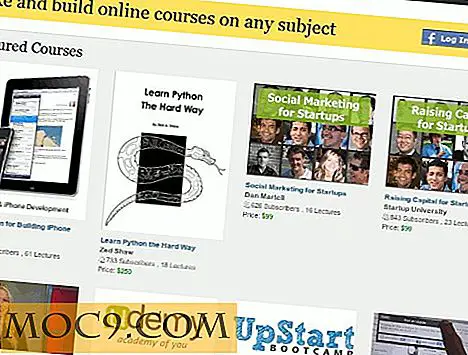Slik administrerer du TV-ser automatisk med Sonarr
Til tross for konkurransen fra Internett, er fjernsyn fortsatt favoritttiden for mange av oss. Virksomheten er fortsatt veldig god og svært konkurransedyktig. Det er så mange gode programmer at det er umulig å følge dem alle, selv om du bruker livet ditt på TV. Selv etter å ha vært veldig selektiv, er det fortsatt veldig vanskelig å holde tritt med favorittshowene dine, siden timeplanen din ikke alltid synkroniseres med showet på showet. Internett kommer med løsningen - både lovlig eller ikke - for å la brukerne se hvilke show de vil ha, uansett når de har det. Og Sonarr er et av de beste verktøyene for å gjøre det.
Merk : Før vi fortsetter, vær oppmerksom på at vi ikke tolererer piratkopiering i noen form, og du er ansvarlig for dine egne handlinger.
Starter med Sonarr
Sonarr er en multi-platform app for å søke, laste ned og administrere TV-programmer. Den bruker torrent-nettverket som kilde og er tilgjengelig for Windows, Linux og Mac. Gå til nedlastingssiden for å få de versjonen og installeringsinstruksjonene du trenger. Installatører er bare tilgjengelige for Windows og Mac, og denne artikkelen er basert på Mac-versjonen, men siden Sonarr bruker nettleseren til å vise grensesnittet, vil utseendet mer eller mindre være det samme uansett hvilken versjon du bruker.
I Mac-versjonen er det enda en ting som brukerne bør gjøre etter installering av Sonarr: aktiver ekstern tilgang til torrentklienten. Den mest typiske torrentklienten for Mac er Transmission, og du kan aktivere ekstern tilgang i Innstillinger. Gå til "Sending -> Innstillinger" -menyen, og velg kategorien "Fjern". Deretter merker du av for «Aktiver ekstern tilgang» -boksen.

Du kan få tilgang til Sonarr-grensesnittet ved å skrive og åpne "http: // localhost: 8989" (sans citerer) i nettleserens adressefelt.
Bruke Sonarr
Etter å ha åpnet Sonarr-grensesnittet, er det første som du ser, fanen "Serie". Du kan begynne å administrere samlingen av TV-programmene dine ved å legge til nye serier til den.

Klikk på "Add Series" -boksen, og skriv inn tittelen du vil legge til i søkeboksen. Når du får resultatet, kan du tilpasse lagringsbanen, hvilke episoder du vil se, filmkvalitet for å laste ned, serietype og om du vil lage sesongmapper for serien eller ikke.
Deretter klikker du på den grønne "Plus" -knappen for å legge til serien eller den grønne søkeknappen for å legge til serien og finne de manglende episodene. Fremtidige episoder vises automatisk i torrentklienten når de blir tilgjengelige.

Den ekstra serien vil dukke opp i seriefanen. Du kan klikke på en av titlene for å se flere detaljer om det. Fra episodelisten kan du gå gjennom manglende episoder og legge dem til samlingen din.

Du kan fjerne en serie fra listen ved å klikke på "Rediger" -serieikonet og velge "Slett."

Administrere Sonarr
Som oppsummerer den grunnleggende bruken av Sonarr: søk og legg til TV-serier, og la den automatisk laste ned de nyeste episodene via torrentklienten din. Du trenger aldri å håndtere det igjen før du må legge til flere serier eller slette de som du ikke vil fortsette.
Men for de eventyrlystne har appen så mange ting å tinker med, og det ville ta for alltid å gå gjennom dem en etter en. For eventyrets skyld ville det være mer moro hvis du oppdaget dem på egen hånd. Men det er enda et sted du må besøke ofte: kategorien "System".

Du kan installere de siste oppdateringene fra System. Du kan også sjekke status, oppgaver, backup og logger. Og viktigst, du kan slå av eller starte appen herfra.
Hvis du er en TV-freak, er Sonarr en praktisk en-stop-løsning for å administrere samlingen av TV-programmene dine. Dessverre er ikke alt innholdet du har tilgang til via Sonarr, lovlig i alle land. Bruk appen på egen risiko og prøv alltid å forfølge de juridiske kanalene som er tilgjengelige fra din plassering.
Har du prøvd Sonarr? Bruker du andre lignende alternativer? Vennligst del med bruk av kommentarene nedenfor.